双重曝光技法日益流行,甚至很多相机也支持这一功能。
利用PS打造专属的双重曝光效果,可玩性很高,但是流程往往复杂。
本教程,将教你简易打造双重曝光效果,仅仅七步就能完成。
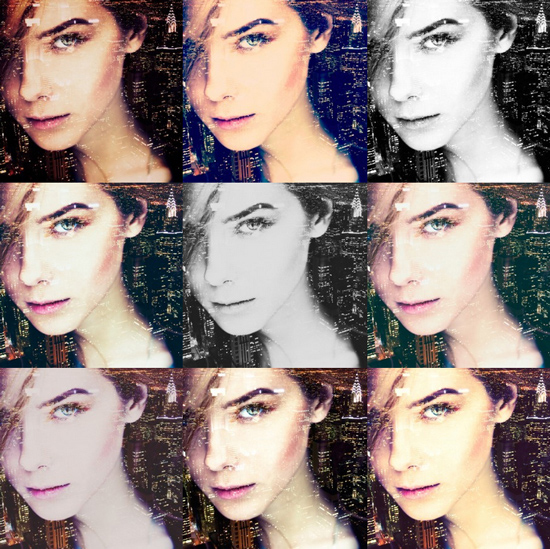
双重曝光效果
PS打造出酷炫双重曝光效果
步骤1
首先用PS打开城市图像,作为背景。
这是城市夜景图。
然后通过文件>置入,导入女子图像。会自动激活变换工具。女子图像图层混合模式设置为滤色,然后稍微变换一下图像,放置在合理的位置,按Enter来应用变换。


图像来自ShutterStock
步骤2
如果打算把图像转换为黑白,添加一个黑白调整图层即可。
添加黑标调整图层的话,下一步就很方便,可以聚焦于色调,而不受色彩的干扰。





